Copia de seguridad y restauración de iPhone / iPad / iPod sin pérdida de datos.
[Resuelto] La guía definitiva para hacer copias de seguridad de iPhone en iCloud
 Publicado por Boey Wong / 20 de enero de 2021 16:00
Publicado por Boey Wong / 20 de enero de 2021 16:00Antes era dueño de un teléfono con Android, pero ahora he cambiado para usar el iPhone. Sé que Apple ofrece a los usuarios un excelente servicio de sincronización, iCloud donde los usuarios pueden copia de seguridad iPhone datos a. Pero, ¿cómo hacer una copia de seguridad de mi iPhone entonces? ¿Necesito hacer una copia de seguridad manualmente cada vez?
Hoy en día,
Las personas tienen la intención de mantener información muy importante en sus iPhones, ya sean fotos de momentos inolvidables o contactos de su socio comercial más importante. Mensajes, historial de llamadas, documentos, datos de salud, aplicaciones y más, todos estos datos personales se almacenan en el iPhone.

Así que definitivamente no querrás perderlos.
Pero accidence sucede en cualquier lugar y en cualquier momento. ¿Cómo sería si sus fotos, contactos y todo lo demás había desaparecido debido a su iPhone se perdió, robados, o dañados por el agua? Si tiene una copia de seguridad de iPhone, estará a salvo de perder datos porque puede recuperar datos de iPhone desde copias de seguridad.

Lista de Guías
1 Cómo hacer una copia de seguridad del iPhone en iCloud
¿Qué es la copia de seguridad?
La copia de seguridad es una o más copias de los datos guardados en la computadora, otro disco duro externo o servicio en la nube. Puede restaurar sus datos en caso de que sus datos originales se pierdan o se dañen. Las diferentes soluciones de copia de seguridad protegen diferentes tipos de datos y diferentes combinaciones de dispositivos.
iCloud podría ser la primera herramienta para saltar a tu mente.
¿QUÉ ES ICLOUD?
iCloud es una de las soluciones de respaldo en el mercado que respalda su iPhone. Le permite hacer una copia de seguridad de sus datos en la nube automáticamente con una conexión Wi-Fi y realiza una copia de seguridad debajo de los datos:
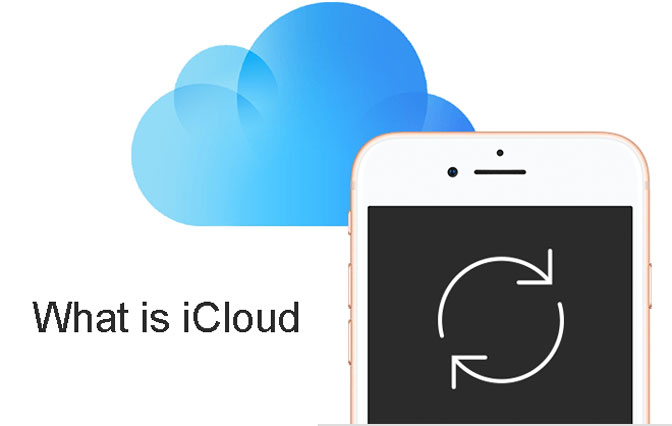
- Historial comprado de música, películas, programas de TV, aplicaciones y libros de iTunes, App Store o iBook Store.
- Fotos, videos, configuraciones, datos de aplicaciones, iMessages, Mensajes, tonos de llamada.
Apple proporciona almacenamiento de iCloud gratuito por 5GB por ID de Apple. Que se va a consumir rápidamente si está hacer una copia de seguridad de tus contactos, videos y mas datos regularmente. Por lo tanto, es posible que deba comprar almacenamiento adicional de iCloud.
iTunes y iCloud son diferentes tipos de soluciones de copia de seguridad que ofrece Apple. Ambos tienen sus ventajas y recomendamos su uso.
Generalmente hablando,
solicite copia de seguridad de iPhone a iTunes, o puede hacer una copia de seguridad en iCloud. Si hace esto más tarde, no necesita conectar su iPhone a una computadora o incluso estar en casa para hacer una copia de seguridad con iCloud.
Es una gran idea tener copias de seguridad de iCloud. Si algo le sucede a su iPhone, podrá restaurar iPhone desde iCloud en cualquier lugar con una red Wi-Fi.
Copia de seguridad en iCloud a través de la configuración de iPhone
Antes de empezar a realizar copias de seguridad de iCloud, usted tiene que asegurarse de que las copias de seguridad de iCloud están habilitadas en su iPhone.
Paso 1 "Permitir" icloud de copia de seguridad en tu iPhone yendo a Ajustes – iCloud – Backup – iCloud Backup (Si su dispositivo ejecuta iOS 7 o anterior, toque Ajustes – iCloud – Almacenamiento y respaldo).
Paso 2 Alternar el icloud de copia de seguridad encender.
Paso 3 Después icloud de copia de seguridad está activada, puede iCloud automáticamente copias de seguridad de sus datos cada día cuando el iPhone está enchufado, bloqueado, conectado a Wi-Fi y que tiene suficiente espacio disponible en iCloud para la copia de seguridad.
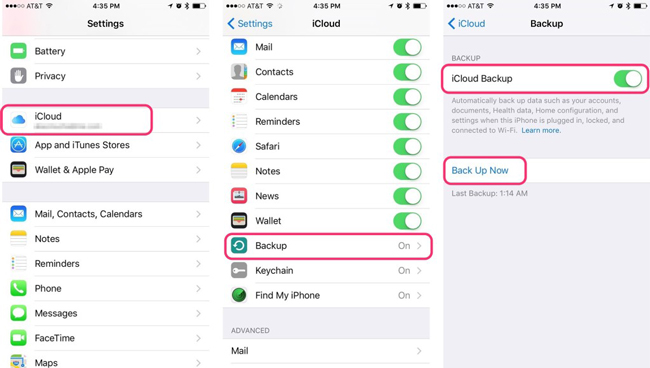
Si desea hacer una copia de seguridad de su iPhone manualmente en iCloud, por ejemplo, cuando está de viaje y no ha hecho una copia de seguridad durante un tiempo o cuando está trabajando lejos de una fuente de alimentación. Luego puedes tocar Copia ahora justo más allá de la icloud de copia de seguridad interruptor.
Tenga en cuenta que el primer proceso de copia de seguridad llevará bastante tiempo, no desconecte la red mientras se realiza la copia de seguridad de iCloud.
Después de esto,
iCloud solo cargará los cambios que haya realizado desde la última copia de seguridad, lo cual es mucho más rápido.
Compruebe si la copia de seguridad está completa o no tocando Ajustes > iCloud > Almacenamiento > Administrar almacenamiento (iCloud> Almacenamiento y copia de seguridad > Administrar el almacenamiento para la versión anterior de iOS), y luego seleccione su dispositivo. La copia de seguridad que acaba de crear debe aparecer en los detalles con la hora y el tamaño de la copia de seguridad.
Copia de seguridad en iCloud con el programa iCloud
Puede administrar sus fotos y videos a través de iCloud en la PC con simples clics.
Paso 1 Descargue e instale iCloud desde Sitio oficial de Apple en la computadora.
Paso 2 Inicie iCloud en la computadora, haga clic en Fotos > Opciones > iCloud Fotos.
Paso 3 Seleccione Terminado > Aplicá.
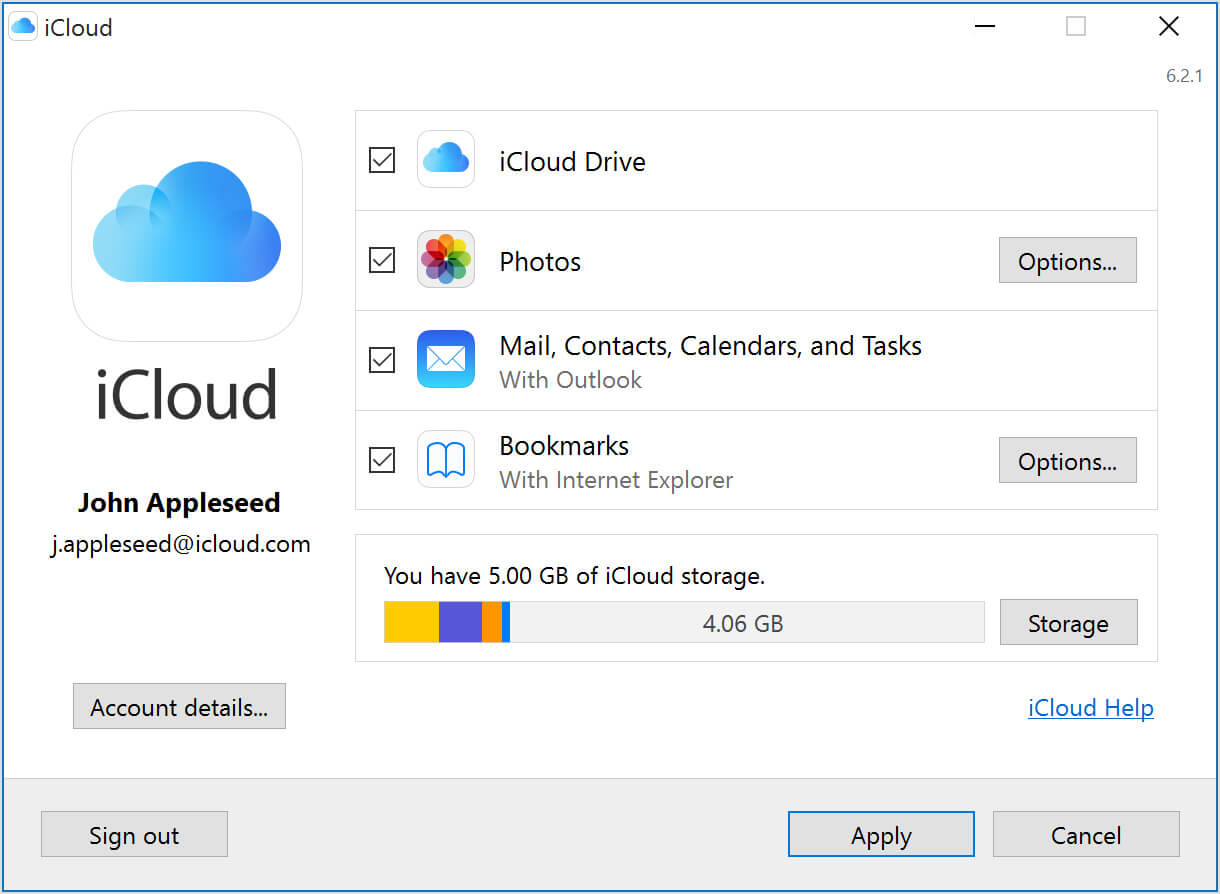
Puede utilizar la misma forma de administrar documentos, correo, contactos, calendario, tareas y más.
Copia de seguridad en iCloud con iCloud Photo Library
iCloud Photo Library es una función para cargar y almacenar automáticamente toda su biblioteca en iCloud para acceder a fotos y videos desde todos sus dispositivos después de habilitarla.
Paso 1 Ve a Ajustes > [tu nombre] > iCloud.
Paso 2 Encuentre Fotos y cámara, grifo iCloud Photo Library Encenderlo.
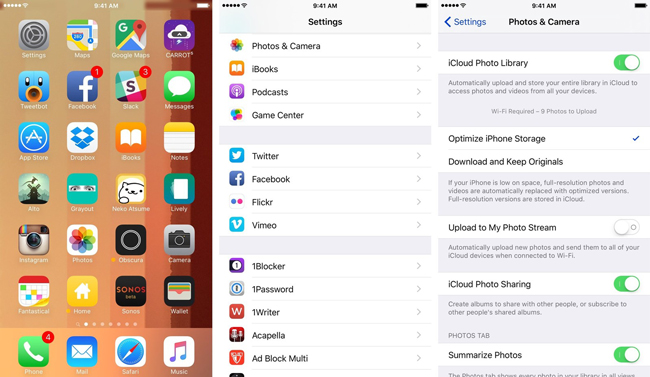
Puede encontrar que le permite habilitar la función de sincronización similar para aplicar datos diferentes en todos sus dispositivos con su ID de Apple.
Copia de seguridad en iCloud con la página web de iCloud
La página web de iCloud es una alternativa para los usuarios que desean utilizar la función iCloud en la computadora sin descargar un programa. Solo puede visitar el sitio directamente y luego cargar o restaurar sus datos como desee.
Paso 1 Ve a iCloud.come inicie sesión con su cuenta y código de acceso.
Paso 2 Elige Fotos en la página, luego cargue los elementos que desee.

Puede elegir el tipo de datos correcto en la ventana y luego cargar los archivos preparados en ella.
Copia de seguridad en iCloud con iTunes en la computadora
También puedes hacer esto en iTunes cuando tu iPhone está conectado a tu computadora.
Paso 1 Inicie iTunes en su computadora y conecte su dispositivo con un cable USB.
Paso 2 Haz clic en el ícono de tu iPhone y luego Resumen .
Paso 3 En Copias de seguridad En la sección de la derecha, elija la iCloud .

También puedes elegir Música, Películas, Programas de televisión, Fotos Y más en la sección para organizar diferentes datos con iTunes.
2 Alternativas a la copia de seguridad de iPhone a iCloud
iTunes es otra forma de organizar los datos de iOS entre el dispositivo y la computadora con facilidad. También debe usarlo para administrar datos en el iPhone si no le gusta iCloud o iCloud no es viable para su dispositivo.
Haga una copia de seguridad de los datos del iPhone en la computadora con iTunes
Además de ser una herramienta de copia de seguridad de datos de iPhone, FoneLab es una buena opción para restaurar datos de iPhone en la computadora con facilidad. También permite a los usuarios realizar copias de seguridad y restaurar datos de forma selectiva y conveniente.
Paso 1 Inicie iTunes en su computadora y conecte su dispositivo con un cable USB.
Paso 2 Haga clic en el ícono del dispositivo> Resumen .
Paso 3 En Copias de seguridad sección de la derecha, elija Este computador para guardar la copia del iPhone en el archivo de copia de seguridad de iTunes.

Después de eso, sus datos en el iPhone serán reemplazados si desea restaurar los datos del iPhone desde estos archivos de copia de seguridad de iTunes o iCloud. Por supuesto, puede encontrar otras alternativas para evitar la pérdida de datos.
Haga una copia de seguridad de los datos del iPhone en la computadora con un cable USB
Si conecta el iPhone a la computadora con un cable USB, puede encontrar la carpeta en la computadora. Luego, está disponible la transferencia de fotos y videos entre la carpeta del dispositivo y la carpeta local. Por lo tanto, puede intentar usarlo para fotos de copia de seguridad del a la computadora arrastrándolos y soltándolos simplemente.
Copia de seguridad de datos de iPhone con Google Drive
Puede usar Google Drive para hacer copias de seguridad de fotos, contactos, calendario en su iPhone y cuenta de iCloud como se muestra a continuación.
Paso 1En su iPhone, instale y abra el Aplicación de Google Drive.
Paso 2 En la esquina superior izquierda, toca Menú.
Paso 3 En la parte superior, toca Copia de seguridad de configuración.
Paso 4 Pulsa para buscar Iniciar copia de seguridad.
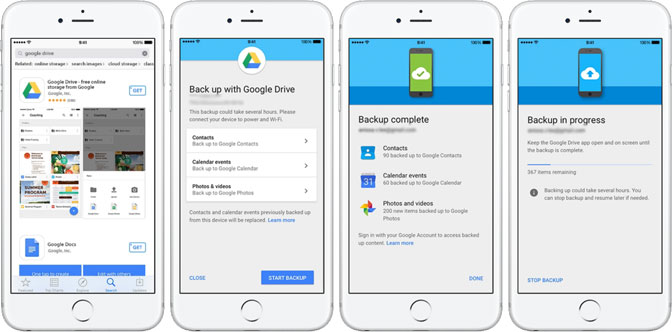
Por favor tenga en cuenta que:
- Las fotos se respaldarán a Google Fotos.
- Los contactos se respaldarán hasta Contactos de Google.
- El calendario se respaldará en Calendario de Google.
Haga una copia de seguridad de los datos del iPhone en la computadora con FoneLab
FoneLab iOS Data Backup & Restore es una herramienta confiable y efectiva de terceros para ayudarlo a realizar copias de seguridad y restaurar datos de iOS sin pérdida de datos. Puede elegir qué datos desea selectivamente.
A continuación se muestra la demostración.
Paso 1 Descargue e instale el software en su computadora y luego haga doble clic para abrirlo si no se inicia automáticamente.
FoneLab le permite hacer copias de seguridad y restaurar iPhone / iPad / iPod sin pérdida de datos.
- Haga copias de seguridad y restaure los datos de iOS en su PC / Mac fácilmente.
- Obtenga una vista previa de los datos en detalle antes de restaurar los datos de las copias de seguridad.
- Haga copias de seguridad y restaure los datos de iPhone, iPad y iPod touch de forma selectiva.
Paso 2 Elige Respaldo y restauración de datos de iOS en la interfaz, haga clic en Respaldo de datos iOS cuando aparece


Paso 3Elija si necesita cifrar el archivo de copia de seguridad y luego haga clic en Inicio.

Paso 4 Marque la casilla junto a la FotosY, a continuación, haga clic Siguiente para comenzar.

3. Lo que no se respaldará con iCloud
Casi todos los datos y configuraciones están respaldados en iCloud. A excepción de los archivos multimedia sincronizados desde su computadora, iCloud no realizará una copia de seguridad y tampoco se realizará una copia de seguridad de las aplicaciones, libros, música, películas y programas de TV comprados.
Lo que realmente se respalda son los enlaces a esos artículos en iTunes Store, App Store y iBookstore.
Sin embargo, serán automáticamente re-descargar desde sus respectivas tiendas al restaurar su iPhone de una copia de seguridad de iCloud iPhone. Esto significa que ahorrará algo de espacio de almacenamiento de iCloud.
4 Cómo administrar sus copias de seguridad de iCloud
Las copias de seguridad de iCloud son excelentes, pero tiene almacenamiento gratuito limitado para 5GB. Es posible que se quede sin espacio, especialmente si tiene más de un dispositivo iOS y utiliza iCloud para el almacenamiento de documentos.
Paso 1 Ve a Ajustes – iCloud – Almacenamiento – Administrar el almacenamiento (iCloud – Almacenamiento y copia de seguridad – Administrar el almacenamiento para la versión anterior de iOS). Verá el tamaño del almacenamiento total y el almacenamiento disponible.
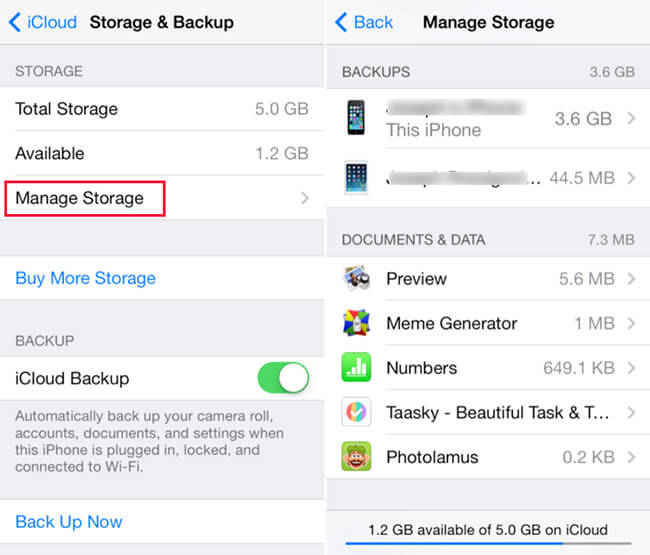
Paso 2 Toque en Administrar el almacenamiento para liberar algo de espacio de iCloud.
Para aquellas aplicaciones que ocupan mucho espacio y no necesita hacer una copia de seguridad en realidad, solo necesita desactivar esos interruptores. Dejará de realizar la copia de seguridad y luego eliminará los datos de la copia de seguridad de iCloud, pero todo lo que está eliminando son los datos de la copia de seguridad de iCloud; aún tendrá la aplicación y sus datos almacenados localmente en su iPhone.
Por supuesto, Si desea hacer una copia de seguridad de todos los datos, puede comprar más almacenamiento según sus necesidades. Hacer una copia de seguridad de los datos del iPhone con iCloud es un trabajo fácil para los usuarios de iPhone, aunque no esté familiarizado con él.
Sin embargo, Tampoco puede hacer copias de seguridad y restaurar datos de forma selectiva como iTunes. Si necesita una herramienta cómoda y segura para realizar copias de seguridad y restaurar sus datos de iOS, FoneLab iOS Data Backup & Restore Será una buena opción para ti.
¿Por qué no descargar e intentar haga una copia de seguridad de sus datos de iPhone ahora?
FoneLab le permite hacer copias de seguridad y restaurar iPhone / iPad / iPod sin pérdida de datos.
- Haga copias de seguridad y restaure los datos de iOS en su PC / Mac fácilmente.
- Obtenga una vista previa de los datos en detalle antes de restaurar los datos de las copias de seguridad.
- Haga copias de seguridad y restaure los datos de iPhone, iPad y iPod touch de forma selectiva.
